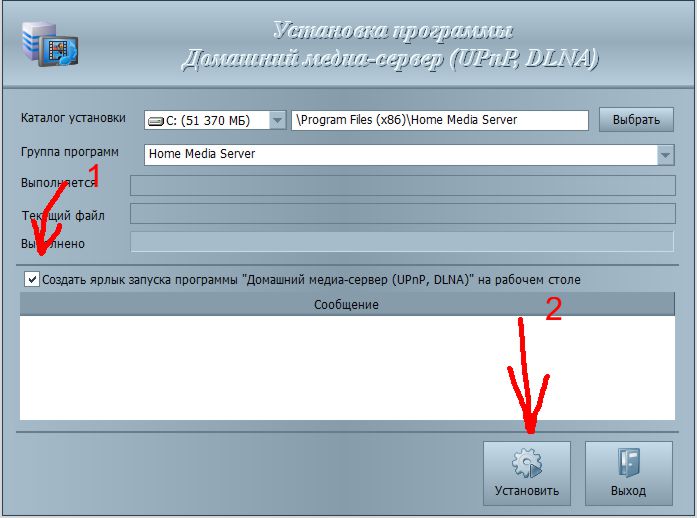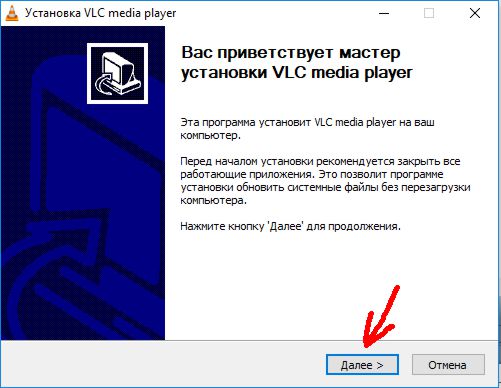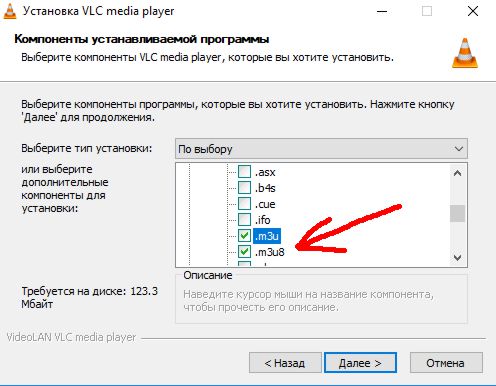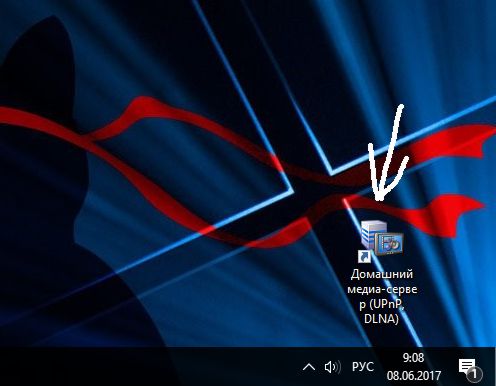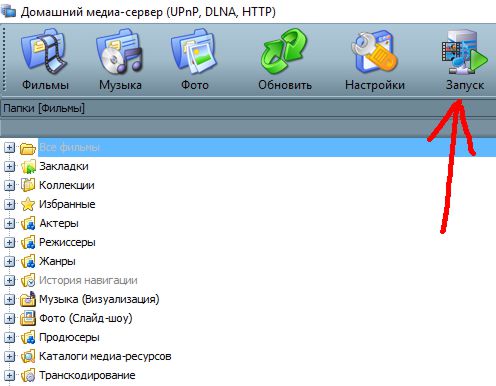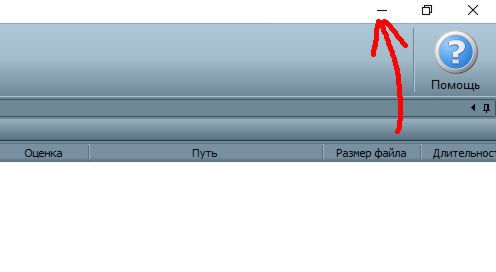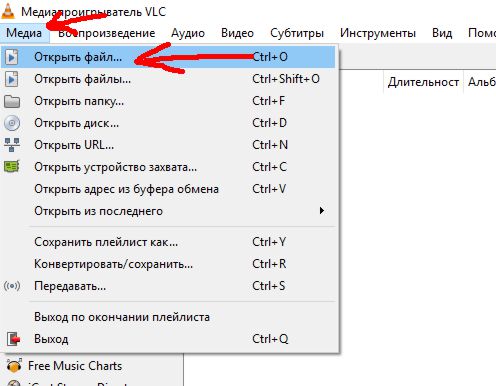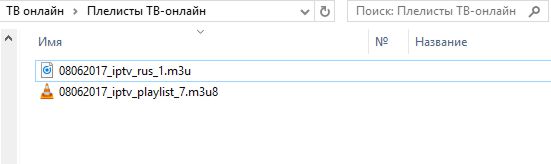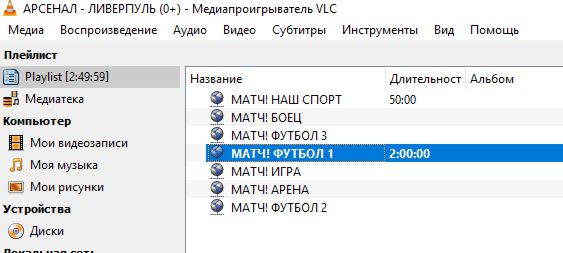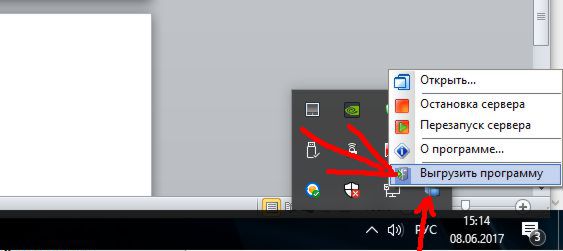Для просмотра телевидения на ПК под управлением ОС Windows, Вам понадобится:
- Собственно сам ПК
- Подключение к интернет, причем желательно безлимитное, т.к. трафик будет расходоваться во время просмотра.
- Бесплатная программа «Домашний медиа-сервер» (cкачать с оф.сайта либо с «Яндекс-диск» (45,9Мб)
- Бесплатный медиаплеер VCL (скачать с оф.сайта либо с «Яндекс-диск» (29,5Мб)
- Плейлист в формате m3u:
Инструкция по установке и настройке On-line TV на ПК
- Первый пункт пропускаем, по-умолчанию считаем, что у Вас имеется в наличии ПК, с установленной операционной системой Windows.
- Второй пункт тоже пропускаем :)
- Установка домашнего медиа-сервера (UPuP, DLNA, HTTP)
Информация о программе
Домашний медиа-сервер (UPnP, DLNA, HTTP) - программа, предоставляющая медиа-ресурсы (фотографии, аудио и видео файлы) Вашего компьютера другим UPnP (DLNA) устройствам в домашней сети, например, телевизорам Philips, Sony, Samsung, LG, Toshiba, игровым приставкам Sony Playstation 3, XBOX 360, медиа-плеерам WD TV Live, Popcorn Hour, Dune, Boxee Box, IconBit, ASUS O!Play, iPad/iPhone/iPod, мобильным и PDA устройствам.
В состав программы включены различные транскодеры аудио и видео-файлов, позволяющие преобразовать медиа-ресурсы в формат, поддерживаемый устройством воспроизведения. Также возможно преобразование формата кадра видео-файлов к формату экрана устройства воспроизведения (цвет дополнения задается пользователем), выбор аудио-дорожки, субтитров. Вы можете выбрать транскодирование с любой минуты.
В состав программы включены профили транскодирования для VLC Media Player, Вы можете перенаправить потоки Интернет-радио, Интернет-телевидения с компьютера на Ваши медиа-устройства.
Программа поддерживает Цифровое телевидение (C, S, T), Вы можете перенаправить потоки цифрового телевидения с компьютера на Ваши медиа-устройства.
Программа поддерживает управление DMR (Digital Media Renderer) устройствами, Вы можете использовать функцию "Воспроизвести на" для отдельного устройства и группы устройств.
Программа поддерживает внешние и внутренние субтитры. Если устройство не поддерживает субтитры, то программа может включить субтитры (2D и 3D) в видео-поток при транскодировании.
Для установки, распакуйте скаченный архив setup_ms.zip с программой и кликните по файлу setup.exe. Запустится программа установки.
В принципе, можно ничего не менять, а для дальнейшего удобства, можно поставить галочку в «Создать ярлык запуска программы Домашний медиа-сервер (UPnP, DLNA)» на «Рабочем столе» и нажать «Установить».
После установки программы, появится окошко с вопросом, запустить программу или нет. В данный момент запуск не обязателен, поэтому можно нажать «Нет»
Установка VLC Медиаплеера.
Чтобы установить VLC Медиаплеер, нужно запустить скаченный файл vlc-2.2.6-win32.exe (название может измениться, в зависимости от выхода новых версий медиаплеера. Т.е. данное название актуально на момент написания статьи). После распаковки инсталлятора, появится окно с приветствием, нужно нажать «Далее»
В следующем окне «Компоненты устанавливаемой программы» нужно снять все галочки кроме обязательной «Медиаплеер» и установить 2 галочки на пункты «Привязки к типам файлов» – «Другое» -« .m3u» и «.m3u8» (это необходимо, чтобы ваши другие медиа-файлы, например mp3 или avi , проигрывались в привычных Вам проигрывателях, а не в этом) и нажать «Далее»
Начнется установка Медиаплеера VLC.
После установки нажать «Готово». Возможно потребуется перезагрузка компьютера. Это зависит от Вашей операционной системы. Например у меня Windows 10 и перезагрузка не требовалась.
Теперь собственно, приступем к просмотру плей-листов и самого ТВ.
Запускаем «Домашний медиасервер». Для этого щелкаем по ярлыку на «Рабочем столе»
Теперь необходимо , запустить сам «Медиасервер», нажав на кнопку «Запуск»
Как медиа-сервер запустится, сворачиваем программу в трей, от нее больше ничего не требуется. Главное не закрывайте её, иначе не сможете ТВ-онлайн смотреть.
Запускаем «VLC Медиаплеер» щёлкнув по его ярлыку на Рабочем столе (либо в меню Пуск – Программы, в Windows). В открывшимся окне программы, нажимаем «Медиа» и в выпавшем подпункте меню нажимаем «Открыть файл». Находим ранее скаченные файлы плейстов и открываем необходимый.
выбираем плейлист
В каждом плей-листе, прописаны разные телеканалы. (Со списком телеканалов в плей-листах, можно ознакомиться ниже.) Выбираем нужный телеканал из списка, и дважды щелкаем по нему.
Наслаждаемся просмотром :)
Для завершения работы, нужно закрыть «Медиаплеер VCL» и в трее (рядом с часами), нажать правую кнопку мыши на иконке «Медиа-сервера» и нажать «Выгрузить программу»
Список телеканалов в плейлистах
Плейлист: Channels_full Скачать с «Яндекс-диск» (2КБ)
Список телеканалов:
ТНТ HD
НТВ HD
Первый Канал HD
Первый Балтийский
НТВ Мир Балтия
РЕН ТВ Балтия
THT
CTC Балтия
TVCI
Россия РТР
RTVi
TV3+
LTV1
TV3
Kanals2
Домашний
Sport2
XXI
Русский иллюзион
Дом кино
Наше любимое кино
НТВ Сериал
НТВ Стиль
Nickelodeon
Детский мир
КХЛ
Карусель Int
Мультимания
Новый мир
Время
ILand
Alise+ TV
Настоящее время HD
FTV
Первый Балтийский Музыкальный
OE TV
O!
Discovery Science
Nat Geo
Nat geo wild
National geographic HD
National Geographic HD
Nat geo wild HD
NAT GEO WILD HD
History HD
Viasat Nature
Viasat Explore
History
History
Viasat Explore
Viasat Explore HD
Viasat Nature
Viasat Nature
VIASAT NATURE
Travel Channel
Моя Планета
Моя Планета
Охота и Рыбалка
Техно 24
Трофей HD
Трофей HD+
Travel Adventure
Охотник и Рыбалов HD
Охота и рыбалка
Усадьба
Кухня ТВ
HD Life
Оружие
Драйв
Кухня ТВ
Бобёр
Домашние животные
Охота и рыбалка
Моя планета
History
Ретро
Драйв
Телекафе
Русский экстрим
Психология 21
Travel channel
CGNT Русский
Здоровое ТВ
Kazakh TV
Вопросы и ответы
Дом кино премиум HD
Дом Кино
TV1000 ACTION
TV1000 Action
TV1000
TV1000
TV1000 Action
TV1000 Action
Кино
Киносвидание
Кинохит
Любимое кино
Любимое кино
Теледом HD
Телекафе
Классика Кино
Наше новое кино
Еврокино
Киномикс
Кинохит
Киносемя
Русский Иллюзион
Иллюзион
Мужское кино
Дом Кино Премиум HD
TV 1000
TV 1000 Action
TV 1000 Русское кино
Amedia Premium HD
Fox HD
Детский мир / Телеклуб
Детский
Мулмания
Gameshow
Смайлик ТВ
Любимое.TV
Сказки Зайки
Рыжий
Малятко TV
LALE
Мультимания
Детский Мир
Детский мир
Карусель
Карусель +3
Карусель +3
Kidszone TV
RT HD
Перец
Дождь
Jasmin TV HD
43 HD
Fresh TV
Новое Радио ТВ
Интер
К1
Миллет
НТВ (Молдова)
НТН
Backus TV
СТРК HD
Правда ТУТ
Бокс ТВ
100% News
21 канал (Ужгород)
24 Украiна
360 (Сургут)
47 канал
7 канал (Одесса)
8 канал Владивосток
8 канал Владивосток HD
9 канал (Рязань)
Akudji TV HD
Brodilo TV HD
En TV (Энергодар)
FM ТВ (Симферополь)
KRATU (Херсон)
MTV (Уфа)
PZN Streams
Renome (Одесса)
STR TV HD
STV (Одесса)
Simon TV
TV5 (Запорожье)
TV7+
UA Суми (Украина)
Univer
VRT.TV
А1 (Одесса)
Академия (Одесса)
Алекс Запоріжжя
Альтес (Чита)
Антенна (Черкасы)
Арис 24
Астрахань 24
БРТ
Белгород 24
Буковина
Волга ТВ (Н.Новгород)
Волгоград 24
Вся Уфа
Глас
Глас UA
Горизонт ТВ UA
Губерния (Воронеж)
Губерния (Самара)
Домашний +2 (Сургут)
Думская TV HD (Одесса)
Житомир
Жук ТВ
Заб ТВ
ИКС
ИНТБ
ККК
Катунь 24
Краснодар ТВ
Крик ТВ
ЛДПР ТВ
ЛОТ (Украина)
ЛитКлуб ТВ - Проза (00:00)
ЛитКлуб ТВ - Слово (00:00)
ЛитКлуб ТВ - Стихи (00:00)
М-Студио UA
МВ-Самара
МТВ (Волгоград)
Мариупольское ТВ
Между.Net HD
Министерство идей
Мир 24 (Курск)
Мир Белогорья
Мой Город
Моя Удмуртия
МузСоюз
ННТВ
НТА
НТК
НТМ HD (Мордовия)
НТС (Севастополь)
Ника ТВ (Калуга)
Ноябрьск 24
ОДТРК ЛТАВА
ОРТ Планета
ОТБ (Харьков)
ОТВ (Приморье)
Общественное
Пенза ТВ
Первый Городской (Казань)
Первый Городской (Калиниград)
Первый Городской (Киров)
Первый Городской (Кривой Рог)
Первый Городской (Н.Новгород)
Первый Городской (Одесса)
Первый Музыкальный BY
Первый Музыкальный HD BY
Первый Ярославский
Перший Козацьки
Подилля-Центр
Про жизнь
Пульсар UA
РЖД ТВ
РТС (Хакасия)
Ратник
Регион 29 (Архангельск)
Рен (Орел)
Репортер (Одесса)
Россия 1 (Калуга)
Россия 1 (Кострома)
Россия 1 (Н.Новгород)
Россия 1 (Пенза)
Россия 1 (Самара)
Россия 1 (Тула)
Россия 1 (Чувашия)
Россия 24 (Пенза)
Россия 24 (Самара)
Россия 24 (Томск)
Россия 24 (Чувашия)
Россия 24 (Южный Урал)
Россия К (Самара)
Рудана
Русский Север
СГДФ 24
СК1 (Житомир)
Саратов 24
Сделано в СССР
Север (Ненецкий автономный округ)
Семья
Синергия ТВ
Скифия (Херсон)
Смена ТВ
Сургут 24
Сфера ТВ
ТPK 555 Алушта
ТВ Бердянск
ТВ Дом (Пенза)
ТВ Купавна HD
ТВ Экспресс (Пенза)
ТВ-Дом (Украина)
Спорт 1 UA
ТВ3 +2 (Сургут)
ТВА Чернівці
ТВК (Бердск)
ТВК 24
ТВР 24 (С.Посад)
ТИМ
ТКР (Рязань)
ТНТ (Курск)
ТРК Губерния 33 (Владимир)
ТРК Евразия (Орск)
ТРК Заречный
ТРК Львів
ТРК РAI (Украина)
ТРК Черновцы
Татарстан 24
Татарстан 24 (Набережные Челны)
Твой Плюс (Херсон)
Тиса-1
Тольятти 24
Третий Цифровой (Одесса)
УрФО 24
Херсон Плюс
Чернівецький Промінь HD
Щелковское ТВ
ЭлТВ
Эхо 24 (Новоуральск)
ЮТВ (Чебоксары)
ЮУрГУ ТВ
Югра
Южная Волна HD
Юнион
ЯТБ (Херсон)
Ямал-Регион
112 Украина
112 Украина HD
34
41 канал
5 канал UA
ATR
Canal 3 (Mold)
Fashion TV
Global Star
HD Fashion UA
HD Media 3D
Hope TV
Leomax
N4 (Mold)
RTR Planeta (Moldova)
RU TV (Mold)
RU TV (Молдова)
Russia Today Док
Shop 24
TV 8 (Mold)
TVM
TVM Channel
UA TV
UA TV
UA Культура
World Fashion RU
Public tv
XXI
Zik HD
Авто плюс
Астрахань 24
Афонтово
Афонтово (Красноярск)
Бобёр
Бум ТВ
Вместе РФ
Волгоград 24
Вопросы и Ответы
Время
Горная Страна
Громадське
Громадське
Дисконт ТВ
Дисней +4
Домашний
Домашний
Домашний (Молдова)
Домашний +4
Драйв
Еспресо
Звезда +4
Здоровое ТВ
КХЛ
КХЛ
Киев
Киев
Красная линия
Крик ТВ
Кубань 24 Орбита
Кухня
Липецкое Время
Мир +4
Мир +4
Мир 24
Москва 24
Москва 24
НТВ
НТВ (Moldova)
НТВ +2
НТВ +2
НТВ +4
НТВ +4
Надiя
Неизвестная планета
ОТВ
ОТР
ОТР
Первый
Первый (Евразия)
Первый +2
Первый +2
Первый +4
Первый +4
Первый HD +4
Первый деловой
Перший
Правда ТУТ
Психология 21
Пятница
Пятница +2
Пятница +4
Пятый канал
Пятый канал +4
Пятый канал +4
РБК
РБК
РБК
Рада
Рен
Рен +2
Рен +4
Рен +4
Рен/7 канал
Ретро
Россия 1
Россия 1 +2
Россия 1 +2
Россия 1 +4
Россия 1 HD
Россия 24
Россия К
Россия К +4
Россия К +4
Русский Иллюзион
Русский Экстрим
СТВ (Беларусь)
СТС
СТС (Молдова)
СТС +2
СТС Love
СТС Мир
СТС Прима
Свое ТВ (Ставрополь)
Сонце
Союз
Союз
Спас
Спас
ТВ Центр Красноярск HD
ТВ3 +2
ТВ3 +4
ТВ3 +4
ТВЦ
ТВЦ +2
ТВЦ +4
ТВЦ +4
ТНТ
ТНТ (Moldova)
ТНТ +4
ТНТ +4
ТНТ Music
ТНТ4/12 канал
Точка
Точка
Точка ТВ
Феникс Плюс Кино
Че +4
Ю +4
Ювелирочка
Юрган
Buy Home TV
RT DOC HD
RT HD
TVM Channel
Астрахань 24
БСТ
Мир Белогорья
Новое Телевидение
Просвещение
ТНВ Планета
ТНТ
Точка ТВ
Феникс плюс кино
34 канал
360 (Ярославль)
78 HD
8 Канал
8 Канал (Int.)
ICTV
News 24
News 24 HD
NewsOne HD
Russia Today HD
Shop 24
TVM Channel
UA TV
Аригус 24
Афонтово
Баланс ТВ
Беларусь 24
ЛДПР ТВ
Большая Азия
Бум ТВ
Горная Страна
Громадське
Еко
Еспресо
Ингушетия ТВ
Июнь HD
КРТ
Калейдоскоп
Карусель
Конный Мир SD
Липецкое Время
Макс 24
Москва 24
НТА
НТС (Севастополь)
Надiя
Настоящее время
Неизвестная планета
ОНТ
Первый HD
Первый Метео
Раз ТВ
Россия 1
Россия 1 +4 (Новосибирск)
Россия 1 +6 (Чита)
Россия 1 HD
Россия К
СТС (Мурманск)
ТВ Уссурийск
Спас
ТБН
ТВЦ
ТДК
ТНТ
Томское Время
Video ru
Трейлер +
Трейлеры Ovideo
Феникс Плюс Кино
ЧП Инфо
Че +2 (Сургут)
Эхо ТВ
Skrypin UA
Ланет LIVE
Ланет FLIX
Ланет PLAY
Ланет FIGHT
Ланет BRAIN
Ланет HOME
UA:Перший
Рада
12 Канал (Омск)
26 Регион (Ставрополь)
7 канал (KZ)
8 Канал (Новосибирск)
Arirang
Art-108
Boutique TV
Bridge
CGTN Русский (720p)
Euronews
ICTV
ID Fashion HD
IZ.RU
Nano TV
Most Video TV HD
Russia Today Док
Shopping TV
TV1 KG
TVM Channel
TopShop
UA TV
UA Крым
UA Культура
World Fashion
World Fashion RU
Афонтово
Бум ТВ
Горная Страна
Громадське
Домашний
Дон 24
Звезда
ИТВ Крым
Калейдоскоп
КиноМеню HD
Крым 1 HD
Крым 24 HD
Курай
Макси TV
Мир
Мир HD
Москва 24
Муз
НТА
НТС (Севастополь)
Надiя
Настоящее время
Неизвестная планета
Новый Мир
Перший Заходний
Прямой
РБК
РГВК Дагестан
Рада
Радость Моя
Россия К
Россия РТР
Санкт-Петербург
Семья
Страна
ТНВ Планета
ТНТ
ТРО (БелРос)
Тамыр
Тюменское Время
Феникс Плюс Кино
Хамелеон ТВ (KG)
Царьград
ЧГТРК Грозный
Беларусь 1
Беларусь 2
Беларусь 3
Беларусь 5
ОНТ
Рен ТВ Беларусь
РТР-Беларусь
НТВ Беларусь
Мир
ВТВ
8 Канал
Euronews
РБК Беларусь
Наш футбол
Sentanta Sports
Sentanta Sports Plus
RTVI
Россия К
ТВ-3 Беларусь
ТВ-3
Sony SciFi
SET HD
Amedia 2
Europa Plus TV
1 HD
Жара
ТНТ international
2x2
MGM HD
BRIDGE HD
MCM TOP
Viasat Sport HD
Setanta sports HD
Eurosport1
Eurosport2
EUROSPORT 1
EUROSPORT 2
Eurosport 1 HD
Eurosport 2 HD
Eurosport 1
Eurosport 1
Eurosport 1
Eurosport 2
Eurosport 2
Матч ТВ HD
Матч! Арена HD
Матч! Игра HD
Наш Футбол HD
Матч! Футбол 1 HD
Матч! Футбол 2 HD
Матч! Футбол 3 HD
Матч! Футбол 1
Матч! Футбол 2
Матч! Футбол 3
Setanta sports HD
футбол1
футбол2
XsportUA
М2
1HD
HI TV
Первый Балтийский Муз.
Первый Музыкальный
Первый Музыкальный
Первый Музыкальный
Первый Музыкальный
Открытый HD
Virgin Radio TV
Wawa TV
МузСоюз
FM TV
ТНТ Music
Russian Music Box
О2 ТВ
Xite (NL)
Шансон ТВ
Юмор Box
Радио Шансон TV
RADIO MONTE CARLO TV
RTI HD
RU TV
RU TV (Молдова)
RU TV HD
Radio 105 TV
OTV
Ocko
Ocko expres
Ocko gold
Polo PARTY TV
Nebiset
MTV AM
MUSIC VOX TV Olds cool
Music Box
Music Box UA
Music Vox TV
Muzzone
NRJ TV
BIM TV
JuCeTV HD
Kronehit HD
RADIO MONTE CARLO TV
Heart
Hit Music
Hit TV
OTV
Deluxe Music
ESKA BEST MUSIC TV
ESKA PARTY TV
ESKA ROCK TV
CITY TV
1Music (Hungary)
Capital TV
Capital TV
Deluxe Music
Heart
NRJ Hits
NRJ TV
Муз
Муз
Музыка Первого
Музыка Первого
Музыка Первого
CLASSICS HD
Clubbing TV
POP HD
Русская ночь (+18)
Brazzers TV Europe+18
XXX1
XXX2
XXX3
XXX HD
XXX HD
XXX HD
XXX HD
XXX HD
XXX HD
XXX HD
XXX HD
XXX HD
XXX HD
XXX HD
XXX HD
XXX HD
XXX HD
XXX HD
XXX HD
XXX HD
XXX HD
XXX HD
XXX HD
На момент обновления данной статьи 19.12.17 все вышеприведенные телеканалы из списков плейлистов, показывали.
Вообще в сети можно найти множество плейлистов, с теми или иными телеканалами, правда они в основном иностранные. Как вариант, здесь